^НОЧНАЯ^, 20 ноября 2019 г., 9:58
Привет! Поскольку у меня сегодня достаточно хорошее настроение, я хочу вместе с вами (никак не одна) создать рисунок! Эм-м-м... Но рисунок не простой, а "Галактический". Попробуем нарисовать Герб клана GalaxyNews нуля? *отсёрбнула кофе из литровой кружки Риторический вопрос: реально ли следовать тем правилам, которые никто и ни разу не объяснял?! Это к тому, что я такой же художник в кавычках, какой и вы! Знать не знаю, как полагается лепить. И, посему, всё будем делать по наитию... Открываем Photoshop! Я буду использовать версию CS6 (а "винда" у меня седьмая, древняя, да?). Давайте создадим новый файл и выставим размеры в графах "Ширина" и "Высота". Мне приспичило настучать в обеих по 5000 пикселей. Каждый в праве настучать там свои! (; Должен получиться интересный холст (м-да, Ночная, тебе бы курам (!) преподавать, - твердит самоирония).Шагаем в "Меню" > "Слои" > "Новый" (по идее окно со слоями должно находиться с правой стороны экрана, снизу коего расположены и дополнительные функции. Нам нужен шестой по счету значок в строке, нажимая на него - слой рождается намного быстрее). Если такого окошка нет, пойдемте на кухню делать бутерброды, то есть, в "Меню" > "Окна", где установим галочку напротив надписи "Слои". На панели слева выбираем адский инструмент "Перо" (предназначен он для рисования векторных контуров) и лепим половиночку сердечка! Для сего ставим первую точку (я создала её снизу) и, не отпуская кнопку мышки, тянем в сторону, типа выгибая нашу прямую до точки второй, которую тоже бацнем в удобном месте (надо сделать так, чтобы линия стала закругленной)! Творим до тех самых пор... После чего без всякого промедления плюемся, потому что не въезжаем, как оно работает. :'D Давайте немножк потренеруемся? К адскому "Перу" надобно привыкнуть. Ведь если забить болт и не пробовать, то никогда и ничего у нас не склеится! Вот что вышло:
Далее, соединяем между собой верхнюю и нижнюю точеньки, а если еще зажмем клавишу Ctrl, то, непременно начинаем торжествовать, так как можем подровнять все имеющиеся "неровности"! Щелкаем ПКМ > "Образовать выделенную область" или же выделяем контур сочетанием клавиш - Ctrl + Enter. Возвращаемся на панель за ведром - называется оно "Заливка". Там же, почти в конце, присутствуют два квадратика; клацаем по первому, и перед нашими очами появляется мудрая "Палитра цветов". Выходим из-за компа и идем дружно поливать цветы, находящиеся в помещении. Чтобы они не рипнулись, выльем на каждый пА литру! Но это не точно, конечно! (: И прежде чем действовать, удостоверимся, что их положение всерьез печальное! Выполнили? Тогда присаживайтесь обратно. Снизу есть знак - "#", туда прописываем код цвета, в нашем случае это - "2f3744", затем заливаем выделенную область так:
Чтобы сердце было симметричным, нужно скопировать (Ctrl + C) нарисованную часть и вставить (Ctrl + V), пройти в "Меню" > "Редактирование" > "Трансформирование" > "Отразить по горизонтали", а инструментом "Перемещение" подогнать к ней зеркальный клон. Воу-воу... Получилось! O_O
Теперь нарисуем другие объекты. Предлагаю вон ту желтую планетку. Для этого понадобится инструмент "Овальная область". Делаем круг. Если его необходимо переместить, то оказываем давление на ПКМ > "Образовать рабочий контур", а затем Ctrl + T. Одобряем свои действия и заливаем желтым цветом, используя код - "e4da16". С помощью адского "Пера" рисуем и красное кольцо. Код цвета - "bdd871". Лишние торчащие куски стираем ластиком.
Аналогично боремся и за ракету! Или беремся? Ой, да какая разница! Заливаем следующим цветом, зелененьким - "bcd76e".
Инструментом "Овальная область" забацаем оконце. Заливочка у него белая - ffffff. Кхм... =/
А как же намутить затемнение? Понятия не имею, как в фотошопе у круглого объекта сделать прямоугольную чи квадратную тень, не заморачиваясь! Поэтому все-таки придется заморочиться. :'D Адским "Пером" нарисуем сие пятно! Окрашиваем его в черный цвет - "000000", смотрим на клавушку и шлепаем по циферке 1 (либо в настройках слоя напротив графы "Непрозрачность" вписываем значение - "10%"). Лишнее стираем ластиком. Так... Осталось добавить звезд и кое-что еще! Как сделать звездочки такими же, как на оригинале - знает только Бог! При увеличении скрина ничЯВо не виднА! Ну, вы поняли... )': Короче, не теряемся! Придумаем звезды сами! Пойдем путем сложным: в "Меню" > "Слои" > "Стиль слоя" > "Параметры наложения". Откроется окошко, в котором ставим галочку у пункта "Наложение градиента", цвета такие - "5b6482", и белый - "ffffff". Все остальное стырьте, пожалуйста, отсюда xD:
Более того, зафигачим галочку и на пункте "Внешнее свечение", цвет - "9b9ead". И отсюда тоже стырьте:
После проделанных манипуляций летим в "Фильтр" > "Размытие" > "Размытие по Гауссу" и ставим значение - 2,0. Нажимаем ПКМ > "Создать дубликат слоя". Повторяем данное действие столько раз, сколько звезд требуется расставить. Также "Овальной областью" делаем и большие звезды с бликами (белым цветом с "Непрозрачностью" слоя - 20-30%, приблизительно). Для того, чтобы получились блики, следует отыскать на панели инструмент "Произвольная фигура" (в виде кляксы), а уже в его настройках отрыть фигурку "баннер" :'D. Рисуем! Если забыли, напоминаю: Ctrl + T - и обладаем объектом в прямом смысле слова (можем крутить-вертеть в разных направлениях). Всё. Мы очень крутые! Ловите пятюню! /")
Ну, теперь рассказывайте... Что думаете о профессии художника? Как вам гайд? Быть может, знаете о существовании каких-либо малоизвестных хитростях и приемах в Photoshop? Делитесь советами! Как говорится, "Век живи - век учись". И главное, ребятки, костюмы будем рисовать?! (= *смеется... Потешной ночи... (с) ^НОЧНАЯ^
 11
11  0
0 ![Авторский текст [Авторский текст]](/templates/default/assets/img/unique.png)
Просмотров: 635
Подписок на автора: 19
Поделиться